6 manieren om een QR-code op uw telefoon te scannen


Door een QR-code te scannen met uw telefoon kunt u websites openen, contacten uitwisselen en online betalingen doen. Deze gids laat zien hoe u een QR-code scant op uw Android-telefoon of iPhone-scherm.
1. Scan de QR-code met de camera van uw telefoon
Of u nu een Android of iPhone gebruikt, u kunt de camera aan de achterkant van uw telefoon gebruiken om externe QR-codes te scannen. Dit werkt overal: op papier, verpakkingen, kleding, een tablet- of pc-scherm of een andere smartphone.
Androïde
Open op elk Android-apparaat de Camera- app vanaf het startscherm of door deze te selecteren in de app-lade. Zoek met de Fotomodus aan naar de optie Instellingen , die op verschillende apparaten anders wordt weergegeven.
Op Pixel-apparaten bevindt de optie zich bijvoorbeeld linksonder in de Camera-app. Op Samsung Galaxy-apparaten vindt u deze linksboven. Voor OnePlus-apparaten moet u een menulade naar beneden trekken.
In elk geval vindt u een menuoptie met het label QR-code scannen . Deze is standaard ingeschakeld; indien niet, dient u deze eerst te activeren.
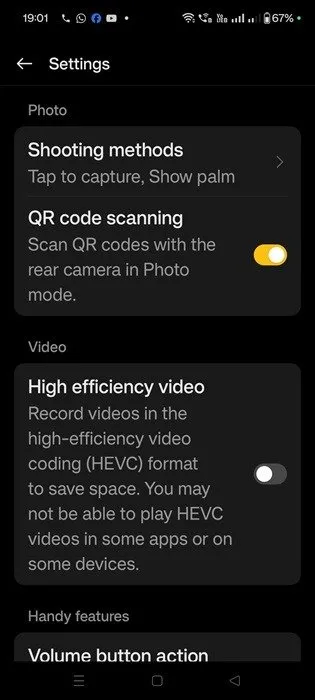
Nadat u de bovenstaande optie één keer hebt ingeschakeld, richt u de camera van uw Android-telefoon op een externe QR-code. Zorg ervoor dat de hele QR-code binnen het cameraframe past. De camera stuurt u vervolgens automatisch naar een link, een social media-profiel of vraagt om een andere actie.
iPhone
Het scannen van een QR-code met de Camera-app op een iPhone is heel vergelijkbaar. Klik op het menu Instellingen op uw startscherm en scrol omlaag naar de optie Camera- app. Schakel de instelling voor QR-codes scannen in .
Ga daarna terug naar de standaard Camera- app en houd deze op de Fotomodus -instelling. Deze kan worden ingesteld via een schuifbalk onderaan. Dan hoeft u alleen nog maar een QR-code te vinden en ervoor te zorgen dat deze in de zoeker staat. Zodra de camera deze herkent, verschijnt er een kleine gele link waarop u kunt tikken om een prompt te openen.
2. Scan de QR-code op het telefoonscherm
Een andere telefoon gebruiken
De eenvoudigste methode om een QR-code op een telefoonscherm te scannen, is door de Camera-app van een andere telefoon te gebruiken. Zorg ervoor dat de QR-codescanfunctie is geactiveerd op het apparaat dat de afbeelding vastlegt.
Plaats de camera aan de achterkant richting het scherm van de tweede telefoon, zodat de QR-code volledig zichtbaar is binnen het cameraframe voor Android, of de viewfinder voor iPhone. De camera genereert automatisch een websitelink, waarop u kunt tikken om door te gaan met de gewenste actie.
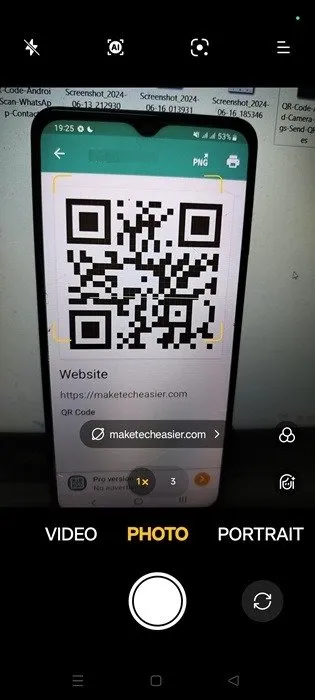
Op dezelfde telefoon
Je hebt misschien niet altijd een tweede telefoon beschikbaar. Het scannen van een QR-code die al op je telefoon staat, of deze nu via een browser, e-mail, sociale media of een Messenger-link is ontvangen, is eenvoudig. Sla de QR-code gewoon op door een screenshot te maken of door deze af te drukken en op te slaan als PDF. Gebruik vervolgens een van deze methoden om de opgeslagen QR-codeafbeelding of afdruk te scannen.
3. Scan de QR-code met Google Lens
Met Google Lens kunt u QR-codes eenvoudig scannen, of ze nu extern zijn of op uw telefoon staan. Voor Android-gebruikers kunt u de app vooraf downloaden en installeren , of deze is mogelijk al geïnstalleerd. iPhone-gebruikers moeten de officiële Google-app downloaden uit de App Store. Zorg er in beide gevallen voor dat de QR-codescanfunctie actief is op uw apparaat.
Open de Google Lens-app. Om een externe QR-code vast te leggen, plaatst u de camera aan de achterkant rond de code. De link is nu zichtbaar en Google Lens vraagt u om op de sluiterknop te tikken om de website te openen .
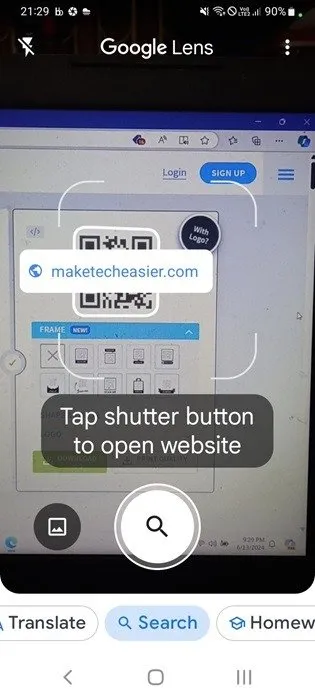
Om QR-codes te openen die op uw telefoon zijn opgeslagen, tikt u op de knop Zoeken met uw camera , links van de grote sluiterknop. Mogelijk moet u Google Lens toestemming geven om toegang te krijgen tot alle afbeeldingen op uw apparaat. Daarna kunt u elke gedownloade of opgeslagen afbeelding selecteren om QR-codescans uit te voeren.
4. Hoe QR-codes scannen met een Wallet-app
Wallet-apps zoals Google Pay, Samsung Pay, Apple Pay, Venmo of Zelle bieden een aantal van de makkelijkste manieren om een QR-code te openen die u tegenkomt op uw apparaat, of een ander object of scherm. De meeste van deze wallet-apps hebben een QR-scanoptie ingeschakeld zodra u het startscherm van de app opent.
In het volgende voorbeeld hebben we Samsung Wallet gebruikt om QR-codes te openen. U hoeft alleen maar op Scan een QR te klikken om online betalingen te doen of websitelinks en andere prompts te openen.
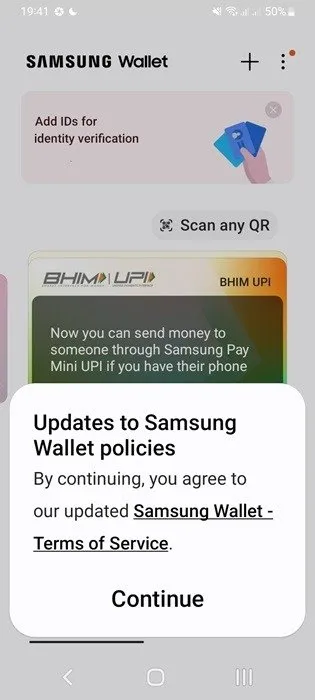
5. Scan QR-codes met behulp van sociale media-apps
U kunt ook QR-codes scannen met verschillende social media-apps op zowel Android als iPhone. Deze nieuwe functie op social media-platforms is extreem handig voor het snel uitwisselen van contactgegevens. U hoeft uw telefoonnummer of gegevens niet handmatig in te voeren; toon gewoon uw persoonlijke social media QR-code en de andere persoon kan deze snel scannen om uw contactgegevens op te slaan en bij te werken.
Klik op WhatsApp op het menu met 3 stippen rechtsboven om Instellingen te openen en klik op het QR- codepictogram. Om iemands telefoonnummer toe te voegen, ga je naar Code scannen en vraag je hen om hun Mijn code- scherm te tonen, waarop een WhatsApp QR-code staat. Zodra je deze scant, wordt hun nummer toegevoegd.
Persoonlijk vind ik de bovenstaande methode erg handig om nieuwe vrienden te maken als je in het buitenland reist, omdat je je niet druk hoeft te maken over ISD-codes.
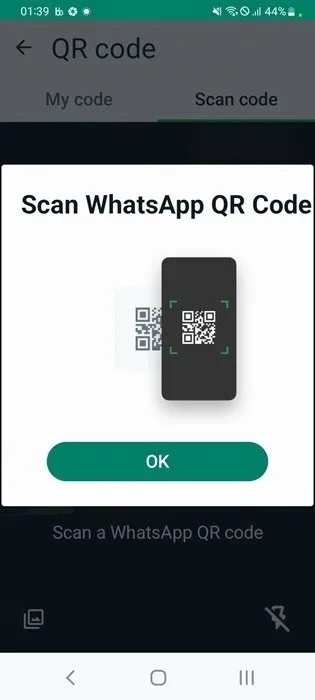
De QR-codescanoptie is ook beschikbaar in Facebook Messenger en Instagram. Om uw contactgegevens uit te wisselen op Facebook Messenger, tikt u op uw gebruikersprofielafbeelding en selecteert u vervolgens Instellingen .
Hier kunt u op het QR-codepictogram rechtsboven tikken, waardoor uw unieke Facebook Messenger QR-code zichtbaar wordt. Mensen kunnen deze scannen met de camera van hun telefoon om u toe te voegen aan hun Messenger-lijst, zolang ze de Messenger-app op hun apparaat hebben geïnstalleerd.
Andere sociale media-apps die een QR-codeoptie ondersteunen om contacten toe te voegen, zijn onder meer Telegram, Signal, Wire, Element, Threema en iMessage.
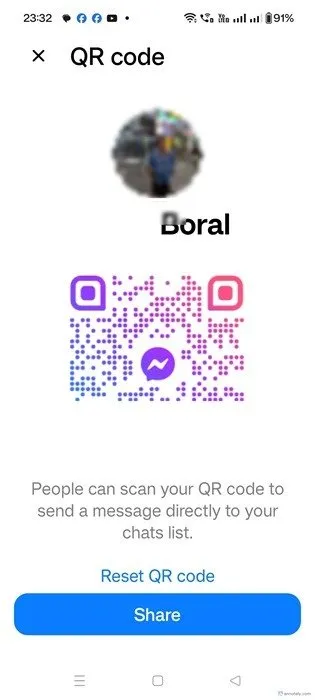
6. Scan QR-codes met behulp van andere apps van derden
Er zijn verschillende QR-codescanner-apps op zowel Google Play als de App Store waarmee u QR-codelinks kunt openen. Het enige probleem is dat ze mogelijk advertenties bevatten of dat sommige van de beste functies beschikbaar zijn in een professionele versie.
Op Android is er de QR & Barcode Reader die lichtgewicht en makkelijk te gebruiken is. Het kan QR-codes scannen op zowel een ander oppervlak als op uw apparaat Foto’s en albums. Zodra u een QR-code ziet, sleept u de oranje markeringen totdat de barcode wordt gedetecteerd.
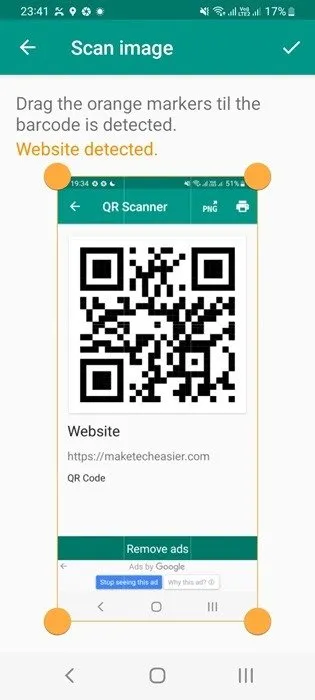
Andere Google Play-apps die het aanbevelen waard zijn, zijn QR Code & Barcode Scanner en deze app van Gamma Scan . iPhone-gebruikers kunnen in plaats daarvan QR Code Reader van TinyLab en QR Pro gebruiken .
We hebben gezien hoe je QR-codes op je telefoonscherm kunt scannen met verschillende methoden en applicaties. Als je professionele QR-codes wilt maken, gebruik dan tools zoals Canva. Bovendien kun je ook tekst uit een afbeelding op je telefoon halen.
Afbeelding tegoed: Pexels . Alle screenshots door Sayak Boral.



Geef een reactie